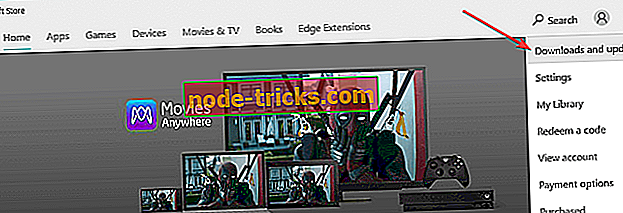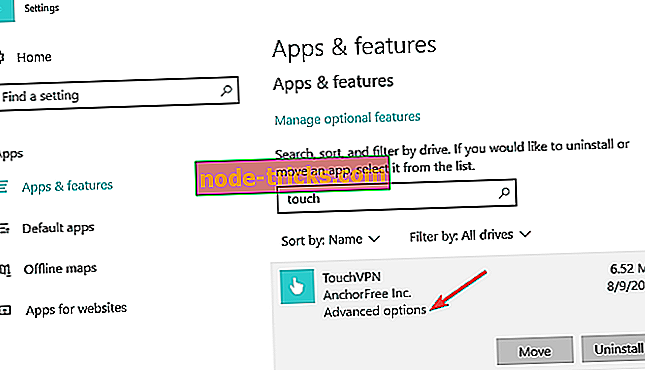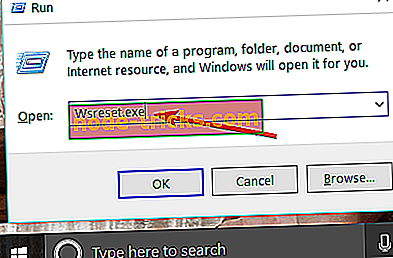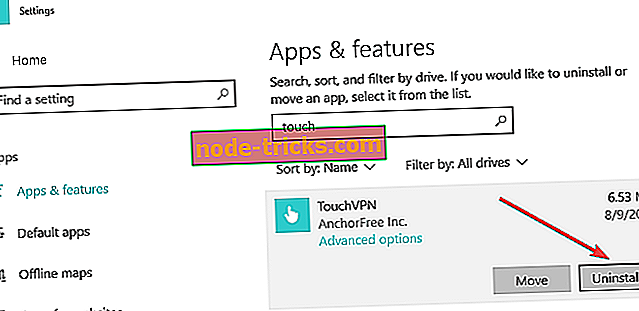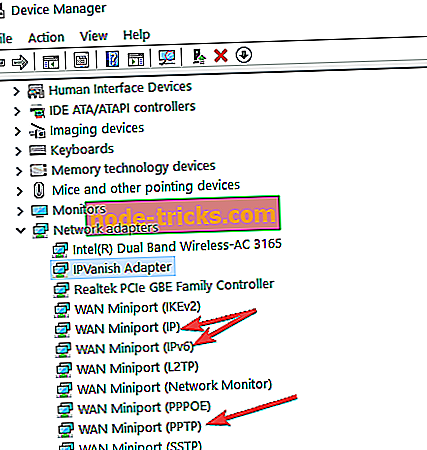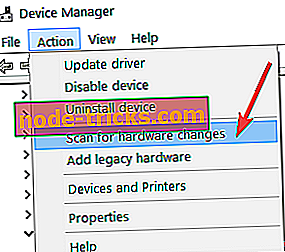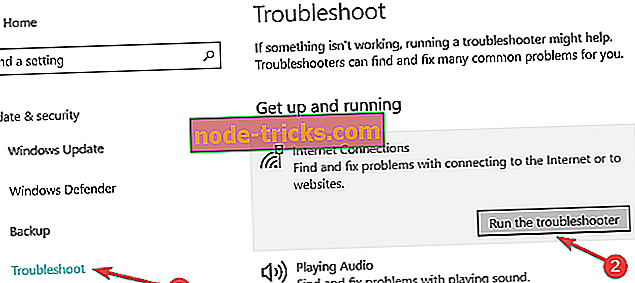Touch VPNが機能しない:Windows 10で修正する方法は次のとおりです。
Touch VPNがWindows 10に接続できない
- 最新バージョンのTouch VPNをお持ちですか。
- タッチVPNをリセット
- SSLとTLSが有効になっているか確認してください
- Windowsストアキャッシュを消去する
- Touch VPNを再インストールする
- ネットワークドライバを更新する
- インターネットトラブルシューターを実行する
- 別のVPNツールを使用する
VPNを使用すると、匿名で安全にインターネットを閲覧できます。制限はありません。 Touch VPNは、Windows、iOS、Android、Chromeをサポートする無料のVPNツールです。 Touch VPNを修復しようとしていて、Windows 10を使用している場合は、以下の手順に従ってください。 次の解決策のうちの1つがあなたのTouch VPN問題の解決に役立つことを願っています。
Touch VPNがPC上で動作しない場合の対処
解決策1 - 最新のTouch VPNバージョンがあるかどうかを確認します
Windows 10は定期的にアップデートを受信しますので、最新バージョンのTouch VPNがインストールされていることを確認してください。 最新バージョンのWindowsで正常に動作するためには、VPNソフトウェアを最新の状態に保つ必要があります。
Microsoftストアにアクセスして、このソフトウェアのアップデートがあるかどうかを確認してください。 もしそうなら、利用可能なアップデートをインストールしてください。
- 開始を選択します
- マイクロソフトストアに行く
- もっと見る
- ダウンロードとアップデートへ
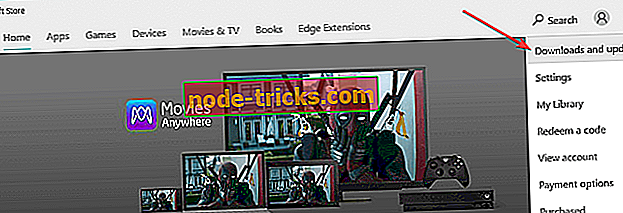
- アップデートを入手
解決策2 - タッチVPNをリセットする
もう1つの解決策は、Touch VPNをリセットすることです。 これを行うには、以下の手順に従ってください。
- スタートメニューを開き、 設定に移動します
- アプリをクリックして、 アプリと機能に移動します。
- タッチVPNを選択
- 詳細オプションをクリックし、その後リセットをクリックします。
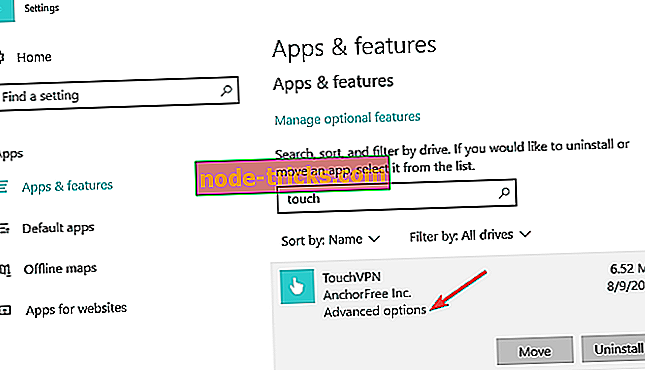
- コンピュータを再起動してください。
解決策3 - SSLとTLSが有効になっていることを確認する
SSLとTLSが無効になっている場合、これはあなたのTouch VPNが機能していない理由を説明するかもしれません。 そのため、この部分も必ず確認してください。 これをチェックするために、これらの機能を手動で有効にするために下記にリストされている指示に従って下さい。
- コントロールパネルに行く
- インターネットオプションに移動します
- 詳細設定をクリックします
- 下のスクリーンショットに示すように、 SSLとTLSを有効にします。

解決策4 - Windowsストアのキャッシュをクリアする
何人かのユーザーは、Windowsストアキャッシュをクリアすることもこの問題を解決するための解決策になり得ると報告しました。 それでもTouch VPNを使用できない場合は、以下の提案を試してください。
- [ファイル名を指定して実行]ボックスを開く(Windowsキーを押しながらRキーを押す)
- WSresset.exeと入力します。
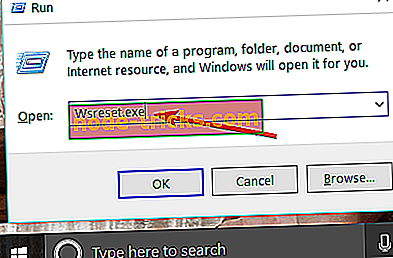
- OKを押す
解決策5 - Touch VPNを再インストールする
- スタートボタンを選択
- アプリのリストで、[ Touch VPN ]を右クリックして[ アンインストール ]を選択します。 確認するためにもう一度「 Uninstall」を選択して下さい 。
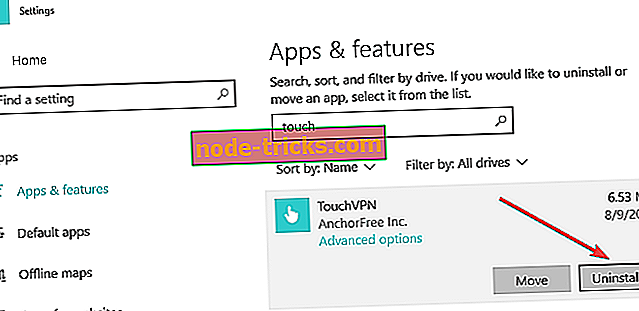
- もう一度スタートボタンを選択してMicrosoftストアに移動します。
- もっと見るをクリックしてマイライブラリに行く
- AppsをクリックしてからTouch VPNをクリックします。
- インストールを選択
id =” 6”解決策6 - ネットワークドライバを更新する
それでもWindowsコンピュータでTouch VPNを使用できない場合は、ネットワークアダプタドライバを更新してみてください。
- [デバイスマネージャ]を起動し、[ネットワークアダプタ]を探します。
- WANミニポート(IP)、WANミニポート(IPv6)、およびWANミニポート(PPTP)をアンインストールします。
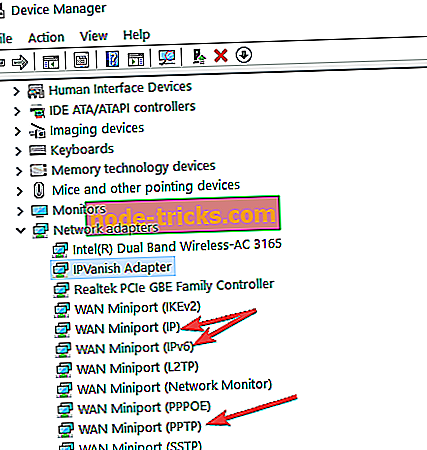
- 今、アクションメニューをクリックし、「ハードウェア変更のスキャン」を選択してください。
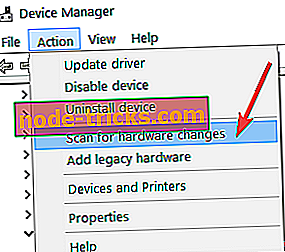
- Windows 10は、アンインストールしたばかりの最新バージョンのポートをインストールします。
解決策7 - インターネットトラブルシューターを実行する
タッチVPNは、インターネット設定が正しくないか存在しないために接続に失敗することがあります。 幸い、Windows 10には一連のインターネットトラブルシューティングツールが組み込まれており、これを使用して自動的に接続の問題を解決できます。
- 設定>アップデートとセキュリティ>トラブルシューティングに進みます。
- 次のトラブルシューティングツールを1つずつ見つけて実行します。インターネット接続、着信接続、およびネットワークアダプタ。
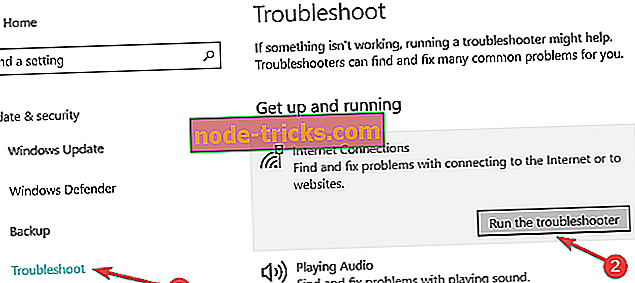
- コンピュータを再起動して、Touch VPNが正しく機能するかどうかを確認します。
解決策8 - 別のVPNツールを使う
この問題を解決できない場合は、別のVPNソリューションを使用することになります。 より良いサポートとより広いサーバーネットワークを持っているので、私たちはあなたに有料のVPNサービスを使うことを強く勧めます。
CyberGhost 7 for Windowsはそのうちの1つで、世界中に3000を超えるサーバーをカバーし、優れたクライアントサポートを提供し、ストリーミングのブロック解除、特定の地域をターゲットとしたWebリソース、Wi-Fiネットワークの保護など多くの興味深い機能を備えています。 さらに、それは今(今割引)大きな割引で来て、これは買うべき最も興味深い道具かもしれません。
CyberGhostを選択する理由 Windows用サイバーゴースト- 256ビットAES暗号化
- 世界中に3000を超えるサーバー
- 素晴らしい価格プラン
- 優秀なサポート
使用ニーズに応じて、Windows 10コンピュータにインストールするのに最適なVPNソリューションのリストを既にまとめました。
- ハッカーから私を守る最良のVPNソリューションは何ですか?
- タイで使用するのに最適なVPNソリューションは何ですか?
- 2018年にインストールするためのイーサネットに最適な5つのVPN
上記の解決策のいずれかを使用して、Touch VPNに関するあなたの問題を解決できることを願います。 また、この問題を解決するための他のアイデアや提案がある場合は、以下のコメントを使用して以下の手順をリストしてください。
チェックアウトするための関連ガイド:
- 修正:Windows 10のアップデート後にVPNが機能しなくなる
- ウイルス対策がVPNをブロックした場合の対処方法
- Windows 10用10以上の最高のVPNソフトウェアクライアント